Cara Kira Peratus dalam Excel senang je, baca artikel ini sampai penuh supaya korang faham Cara Kira Peratus dalam Excel dengan betul!
Kalau kau tengah struggle nak kira peratus dalam Excel, aku ada caranya yang super mudah!
Dalam artikel ni, aku akan kongsi tips-tips terbaik untuk kira peratus guna Excel, step by step.
Jangan risau, tak perlu jadi ‘math genius’ pun boleh buat. So, apa tunggu lagi? Mari kita terjah dan kongsi rahsia kira peratus yang gempak ni!”
Asas Peratusan
Istilah “Peratus” ni datang dari bahasa Latin, tau tak? Dalam bahasa Latin, “per centum” maksudnya “DARI SERATUS”.
Jadi, time sekolah dulu, kita belajar la yang peratus tu sebenarnya satu bahagian dari 100 bahagian yang ada. Cara nak kira peratus pun senang je, bro.
Kita bahagi je nombor yang kita nak dapat peratus tu dengan jumlah keseluruhan, pastu kita darab dengan 100.
Formula dia nampak camni la, bro:
(Separa / Keseluruhan) * 100 = Peratus
Cara Kira Peratus Jumlah
Cara Kira Peratus dalam Excel ni senang je. Biasanya, time kita tengah berhadap dengan jadual data yang besar gila, ada satu sel kat hujung tu yang kita label sebagai “Jumlah”. Sel tu adalah untuk kira jumlah besar, bro.
Tapi dalam masa yang sama, kita kena jugak kira bahagian setiap bahagian berbanding jumlah keseluruhan.
Untuk kes ni, formula kira peratusan pun sama macam contoh sebelum ni, cuma ada satu beza je – kita guna tanda $ depan nama baris dan lajur untuk rujukan sel dalam penyebut pecahan tu.
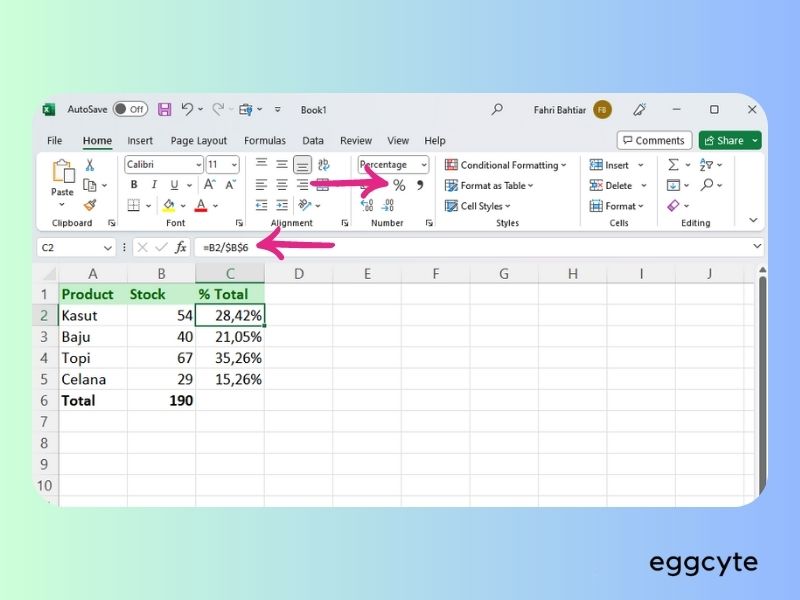
Korang juga boleh guna ni untuk kira peratus kehadiran murid/ Caranya senang je, korang mesti masukan rumus =(jumlah hari/jumlah murid masuk).
Cara Kira Peratus Kenaikan / Penurunan
Kita nak start dengan mengira peningkatan satu nilai berbanding nilai lain sebagai peratusan.
Okay, kita contohkan pulak situasi ni. Kita nak cari peratusan peningkatan jualan produk bulan ni berbanding bulan lepas.
Check gambar bawah ni, korang nampak nilai bulan lepas dalam sel B2 tu ialah 54, dan jualan bulan ni dalam sel C2 ialah 66.
Untuk kira perbezaan tu sebagai peratusan, kita kena tolak nilai bulan ni dengan nilai bulan lepas, lepas tu kita bahagi dengan nilai bulan lepas tu.
=(C2-B2)/B2
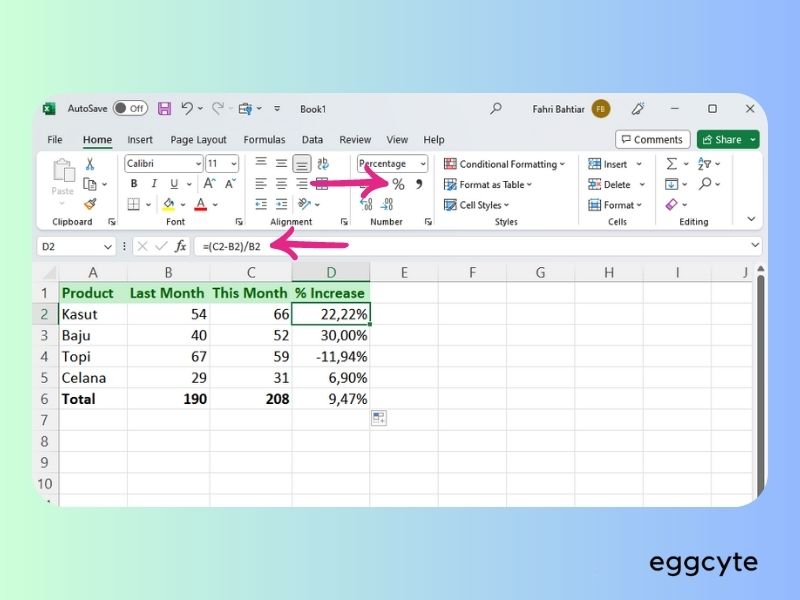
Tanda kurung yang ada sekeliling bahagian penolakan tu memastikan kiraan tu jalan betul. Cara ini juga boleh korang gunakan untuk kira peratus keuntungan atau kira peratus gaji bersih.
Meningkatkan Nilai dengan Peratusan Tertentu
Korang juga boleh naikkan nilai dengan peratusan yang korang nak.
Dalam contoh ni, kita nak naikkan jumlah produk sebanyak 22 peratus. Untuk buat tu, korang boleh darabkan harga produk dengan 1.05. Formula tu tunjuk kat bawah ni:
=B3*1.22
Atau, korang boleh tulis formula ni macam ni:
=B3*122%
Formula ni sebenarnya cuma darabkan nilai dengan lima peratus lebih daripada keseluruhannya (100 peratus).
Jadi, kalau kita naikkan 20 peratus, kita darabkan dengan 120 peratus, dan kalau peningkatan 15 peratus, jadi jadi 115 peratus (atau 1.15).
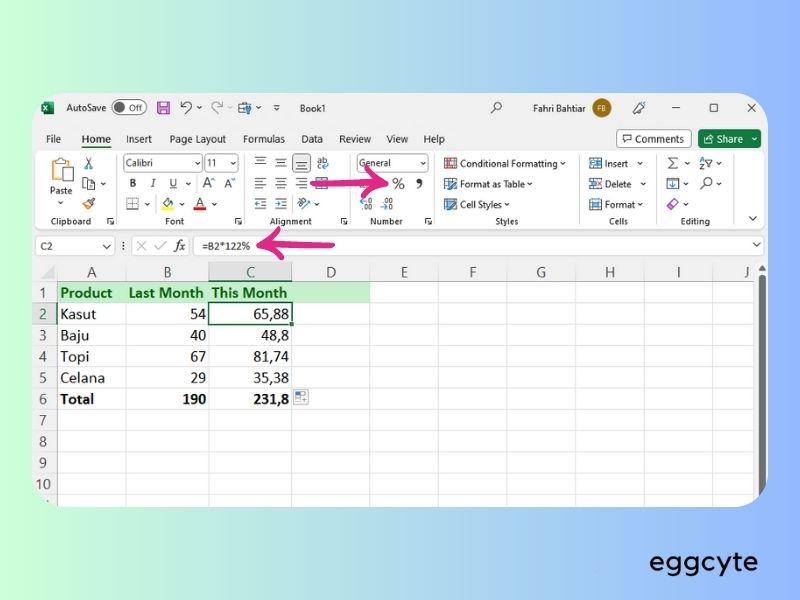
sekarang korang dah jadi expert dalam Cara Kira Peratus dalam Excel! Seronok tak?
Dengan tips-tips yang aku kongsi tadi, korang boleh la senang-senang nak kira peratus untuk pelbagai perkara, dari peningkatan jualan hingga perubahan nilai.
Ingat, praktikkanlah cara-cara ni dalam kerja seharian atau dalam tugasan sekolah. Jangan takut nak explore lagi fungsi-fungsi Excel yang lain sebab memang ada banyak lagi benda menarik yang boleh korang buat.
Jadi, jangan lupa praktikkan dan cubaCara Kira Peratus dalam Excel ni untuk meningkatkan kemahiran korang. Stay tuned untuk artikel-artikel menarik seterusnya. Bye bro!
Originally posted 2023-06-25 12:23:12.

